[点晴永久免费OA]C#创建windows本地服务
|
admin 2022年11月25日 15:51
本文热度 2647
2022年11月25日 15:51
本文热度 2647
|
| 文章简介:C#创建windows本地服务,学习一下如何让系统服务帮你处理长期需要处理的事情,怎么创建服务项目,怎么安装和卸载。 |
1、首先创建一个项目
选中serviceProcessInstaller1组件,查看属性,设置account为LocalSystem
选中serviceInstaller1组件,查看属性
设置ServiceName的值, 该值表示在系统服务中的名称
设置StartType, 如果为Manual则手动启动,默认停止,如果为Automatic为自动启动
设置Description,添加服务描述
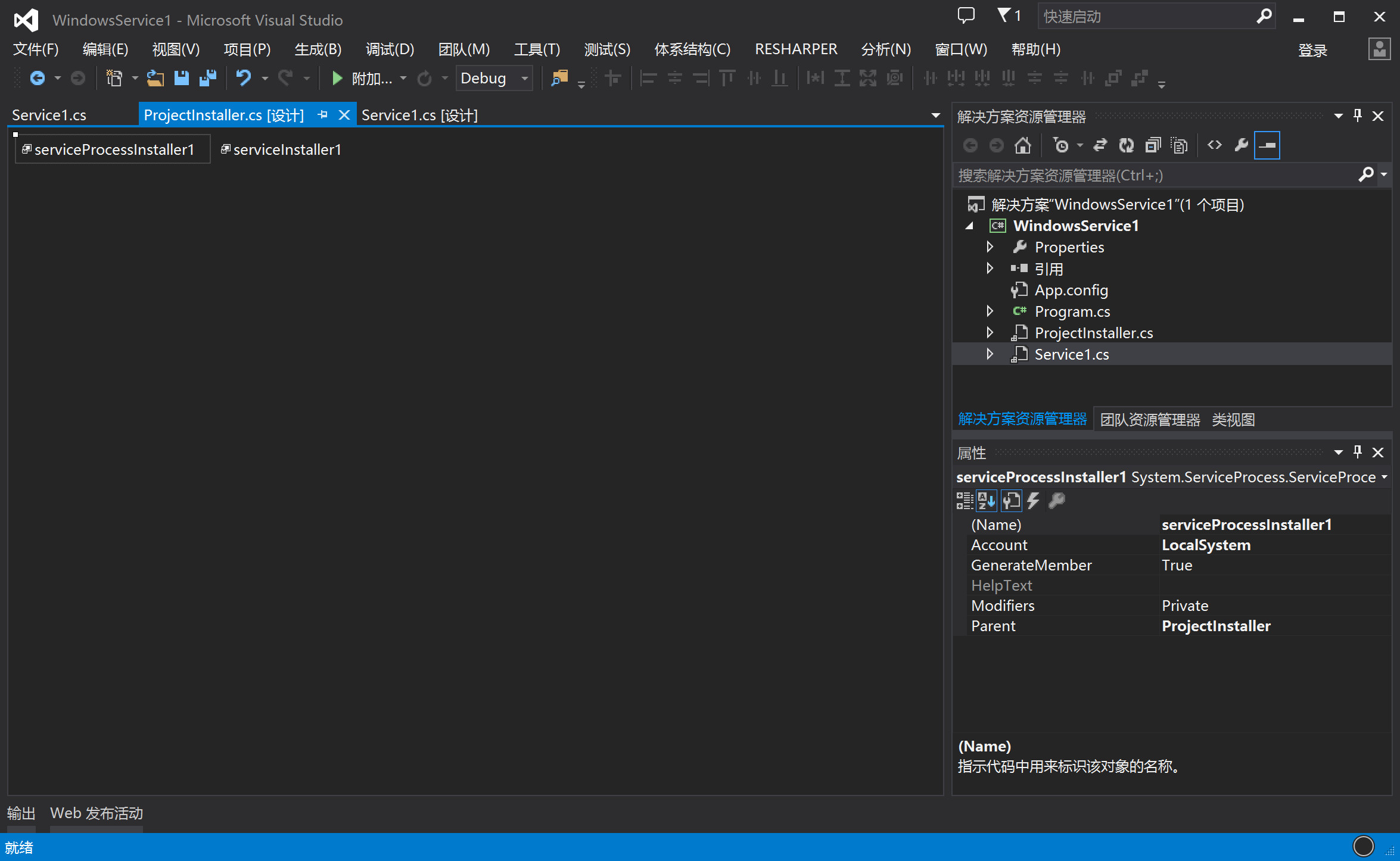
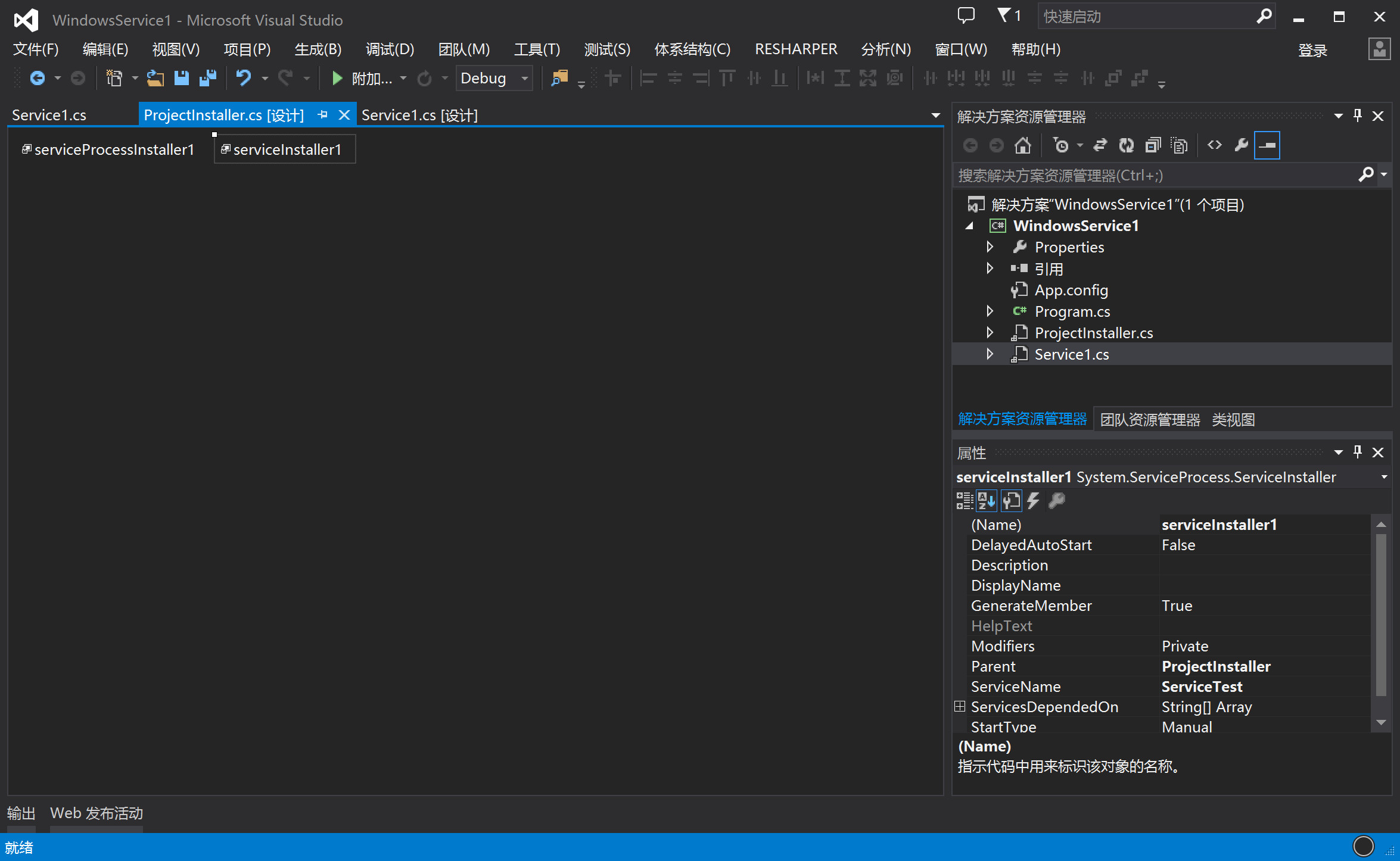
2、写入代码
代码中OnStart用于执行服务事件,一般采用线程方式执行方法,便于隔一段事件执行一回

3、安装
点击 开始,运行中输入cmd,获取命令提示符
win7需要已管理员的身份启动,否则无法安装
输入 cd C:\Windows\Microsoft.NET\Framework\v4.0.30319 回车
输入 InstallUtil.exe E:\TestApp\Winform\WinServiceTest\WinServiceTest\bin\Debug\WinServiceTest.exe 回车
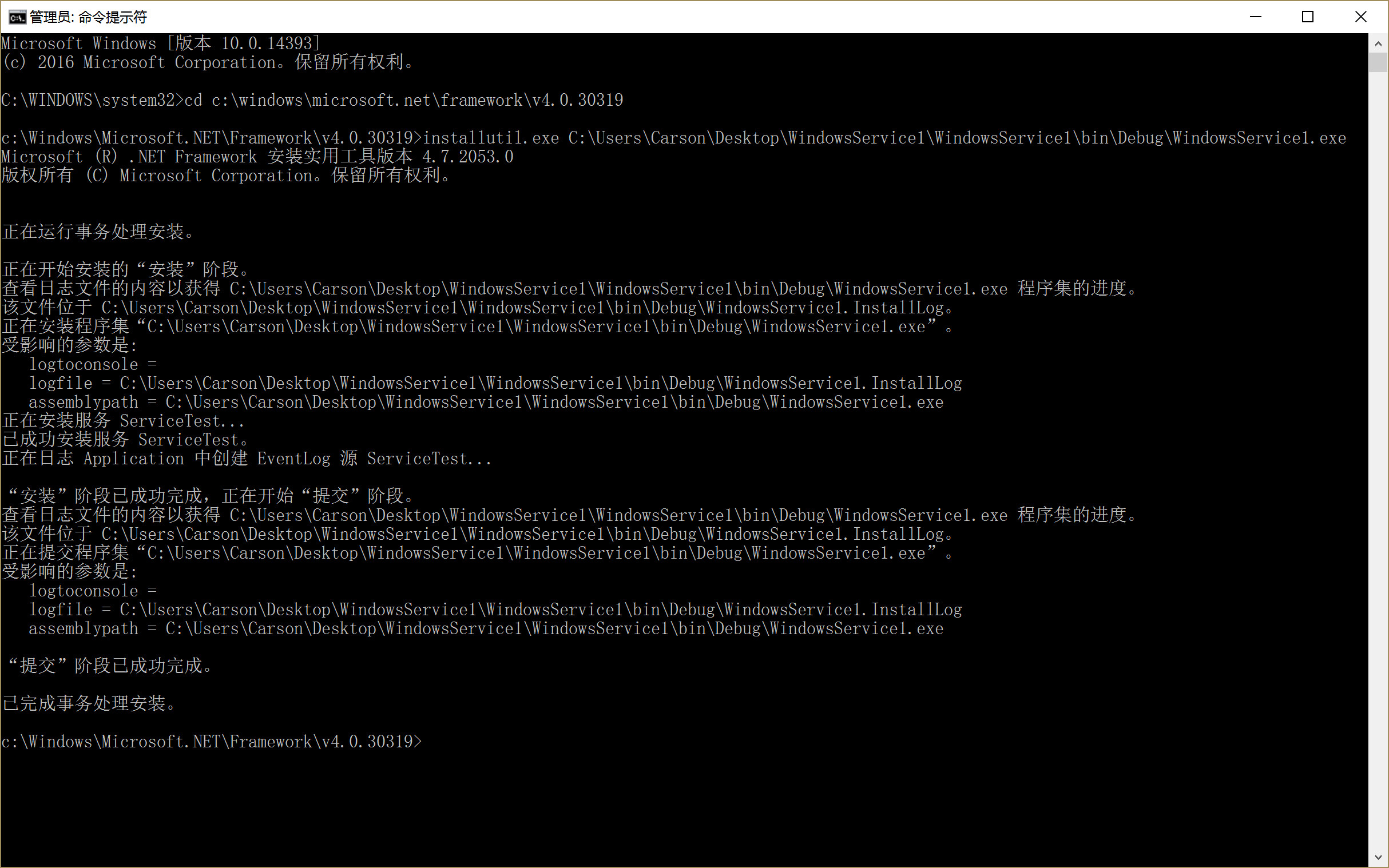
4、启动
打开服务,就可以看到已经安装的服务了
然后手动设置启动即可
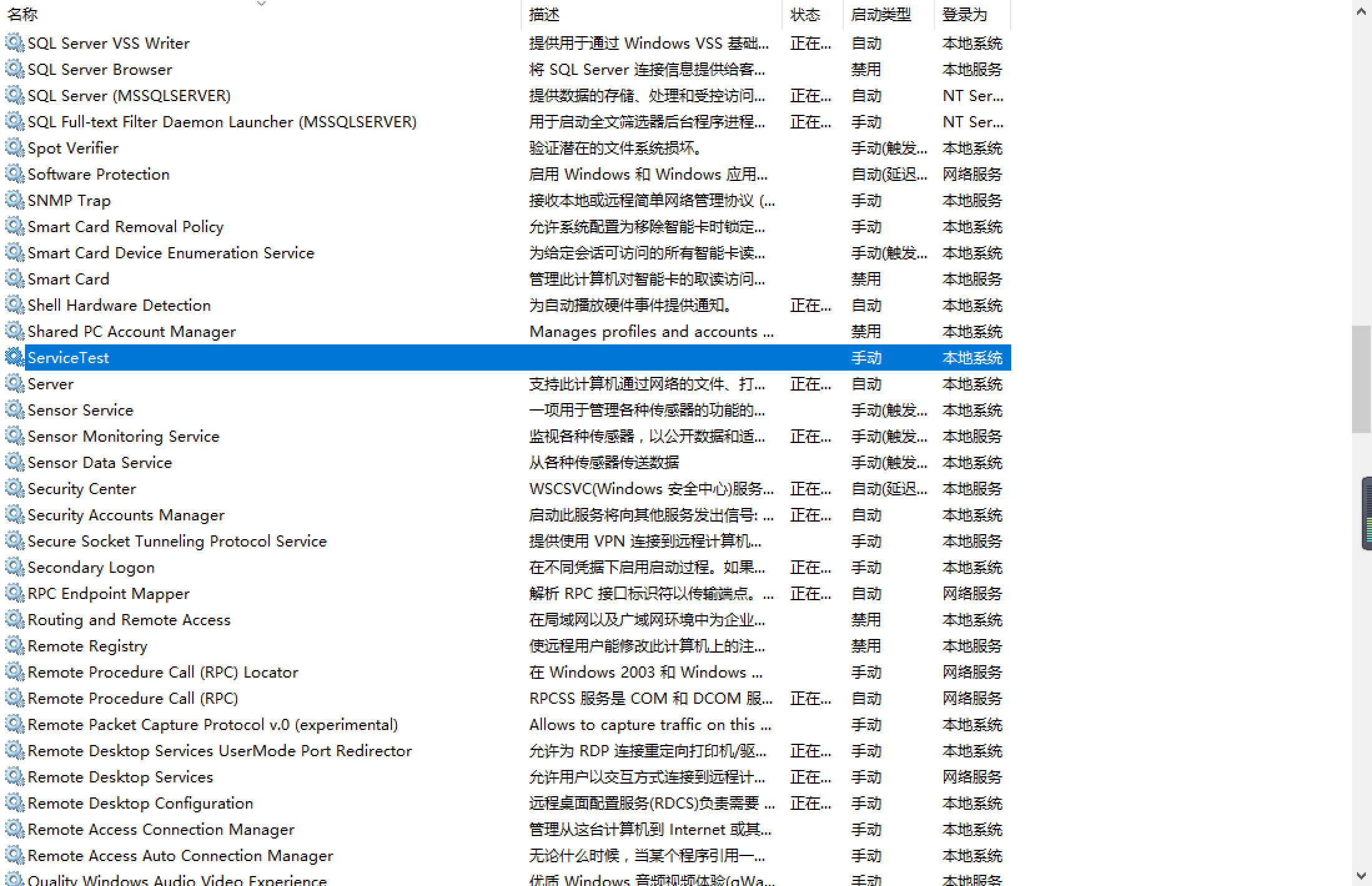
5、卸载
卸载很简单,打开cmd, 直接输入 sc delete ServiceTest便可。
该文章在 2022/11/25 15:51:28 编辑过